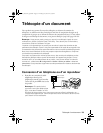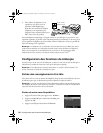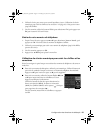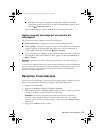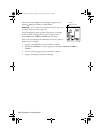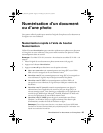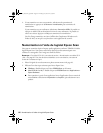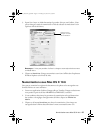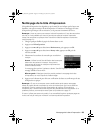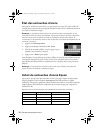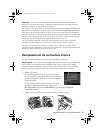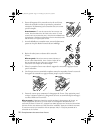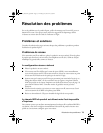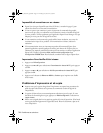Numérisation sous Mac OS X 10.6
67
3. Epson Scan s’ouvre en Mode bureautique la première fois que vous l’utilisez. (Vous
pouvez changer le mode de numérisation à l’aide du sélecteur de mode dans le coin
supérieur droit de la fenêtre.)
Remarque : Il n’est pas possible d’utiliser le chargeur automatique de documents
en Mode loisirs.
4. Cliquez sur
Numériser
. L’image est numérisée et son icône s’affiche dans l’explorateur
Windows Explorer ou le Finder de Mac.
Numérisation sous Mac OS X 10.6
Vous pouvez numériser les originaux de documents et de photos et les sauvegarder sous
forme de fichiers sur votre ordinateur.
1. Ouvrez une application d’édition d’images telle que Transfert d’images et sélectionnez
votre produit à partir de la liste APPAREILS ou PARTAGÉS, au besoin.
2. Si vous souhaitez sélectionner les paramètres de numérisation tels que Restauration
des couleurs et les réglages d’enregistrement de fichier, cliquez sur
Afficher les
détails
.
3. Cliquez sur le bouton
Numériser
pour lancer la numérisation. Votre image sera
sauvegardée dans le fichier sélectionné dans le menu contextuel Scanner vers.
Cliquez ici pour
changer le mode
de numérisation.
Masuo_Masuo-P2_QG.book Page 67 Thursday, June 30, 2011 3:53 PM